有很多小白很想成为系统重装高手,有时候看别人重装电脑系统很快,这点一些,那点一下,好懵懂,都不知道怎么安装系统?其实想要成为重装系统高手很简单,那就使用一键重装系统软件,今天,小编给大家推荐黑云一键重装系统软件!黑云一键重装系统工具.无需电脑基础,甚至只要会认识字,会用鼠标就可以自己重装一个系统出来。黑云全自动在线一键重装系统,同时各种windows系统环境支持重装互换系统、是一款简单好用的系统重装软件,智能驱动,自动激活,重装系统不在是难事。
详细步骤:
重装前前注意以下几点:
1、关闭所有杀毒软件(包括360杀毒+卫士、QQ管家、百度杀毒、金山卫士等),并关闭系统防火墙,不然会导致下载速度慢以及系统安装失败黑屏蓝屏;
2、预先下载好一个驱动精灵万能网卡版预防重装系统后个别电脑上网不了进行安装修复(请勿放到C盘,因为重装会格式化C盘);
3、将C盘以及桌面的重要文件备份,或者使用黑云内置的备份功能进行资料备份防止数据丢失;
4、系统重装完成后建议下载驱动精灵或者驱动人生再次进行整体驱动的修复和更新;
一,首先是要在电脑上安装黑云一键重装系统。
二,接下来我们打开黑云一键重装系统。大家能够看到,下图中给出了立即重装系统和备份还原两个步骤。我们点击立即重装系统。
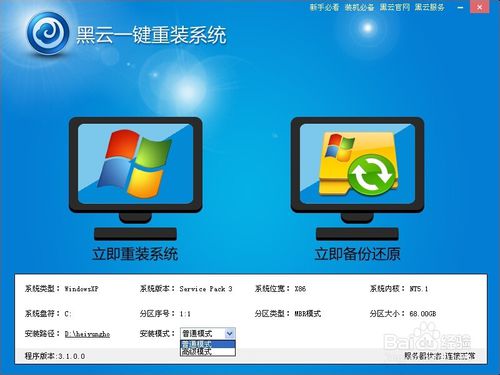
三,接下来该选择备份。总共有四个选择,备份我的文档,我的收藏夹,我的桌面,宽带帐号和密码,根据需要选择,选择后下一步,自动备份进入下一步,小编这里没有重要的文件就直接跳过到下一步到选择系统步骤。
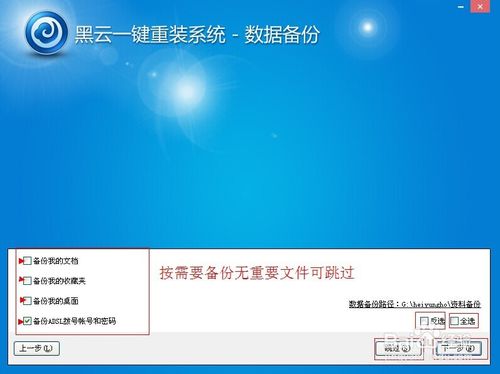
四,到这里可以根据自身爱好,选择喜欢的操作系统,可以互换如WIN7重装为WIN8也可从换其他系统,不限制,我们以重装为WIN7为例吧,选择界面上的WIN7点下一步,即可自动下载系统
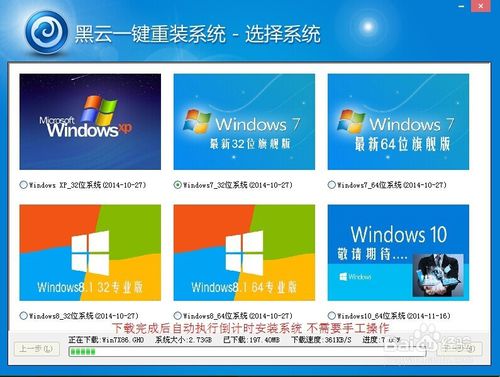
五,系统下载完成后,进入配置阶段,倒计时进入自动安装系统
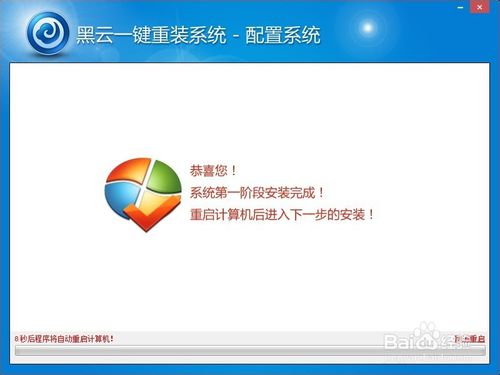
六,自动重启电脑后进入安装
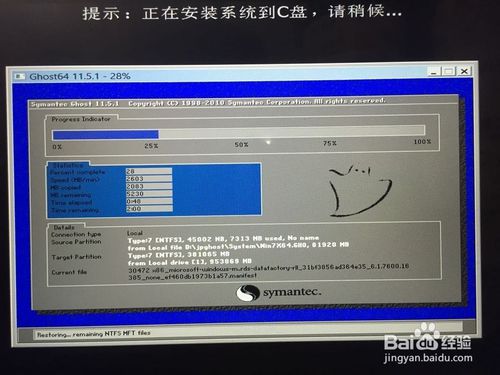
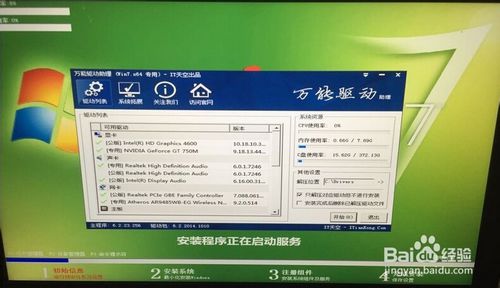
系统安装完成,好了大功告成。一个崭新的系统呈现在我们面前,是不是惊呆了,不敢自己能重装系统。是不是很简单呢。如果您需要更简单方便更安全快捷,简单几步就能为自己的爱机重装系统的话,可使用本站的一键重装系统软件,都能实现一键重装系统,帮助小白轻松解决电脑系统重装问题。
- 系统重装步骤
- 一键重装系统win7 64位系统 360一键重装系统详细图文解说教程
- 一键重装系统win8详细图文教程说明 最简单的一键重装系统软件
- 小马一键重装系统详细图文教程 小马一键重装系统安全无毒软件
- 一键重装系统纯净版 win7/64位详细图文教程说明
- 如何重装系统 重装xp系统详细图文教程
- 怎么重装系统 重装windows7系统图文详细说明
- 一键重装系统win7 如何快速重装windows7系统详细图文教程
- 一键重装系统win7 教你如何快速重装Win7系统
- 如何重装win7系统 重装win7系统不再是烦恼
- 重装系统win7旗舰版详细教程 重装系统就是这么简单
- 重装系统详细图文教程 重装Win7系统不在是烦恼
- 重装系统很简单 看重装win7系统教程(图解)
- 重装系统教程(图解) win7重装教详细图文
- 重装系统Win7教程说明和详细步骤(图文)













